2019 JEEP COMPASS USB
[x] Cancel search: USBPage 305 of 420
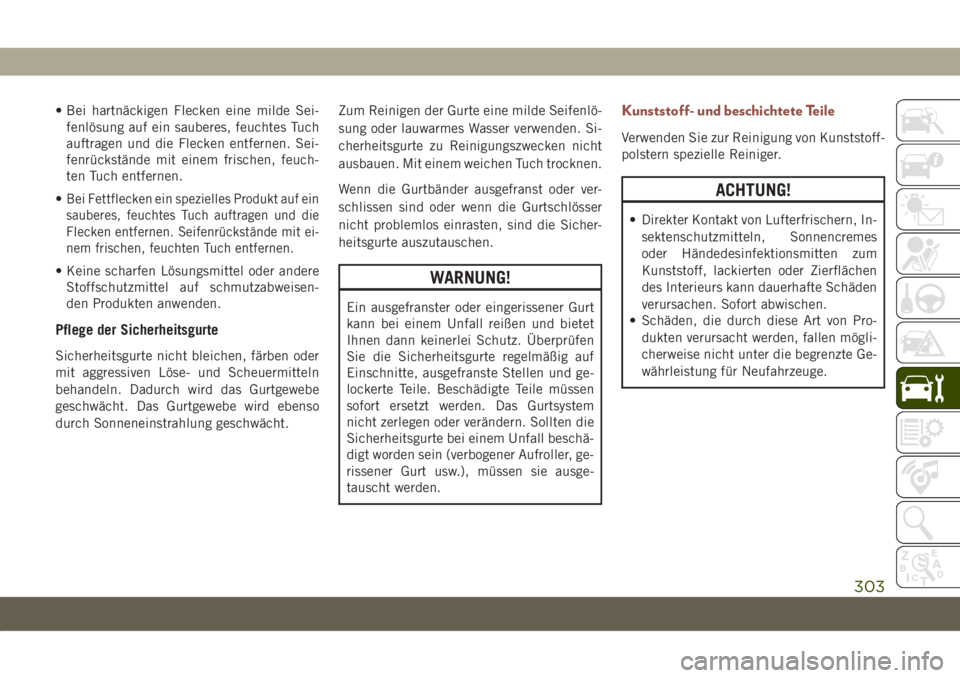
• Bei hartnäckigen Flecken eine milde Sei-
fenlösung auf ein sauberes, feuchtes Tuch
auftragen und die Flecken entfernen. Sei-
fenrückstände mit einem frischen, feuch-
ten Tuch entfernen.
•
Bei Fettflecken ein spezielles Produkt auf ein
sauberes, feuchtes Tuch auftragen und die
Flecken entfernen. Seifenrückstände mit ei-
nem frischen, feuchten Tuch entfernen.
• Keine scharfen Lösungsmittel oder andere
Stoffschutzmittel auf schmutzabweisen-
den Produkten anwenden.
Pflege der Sicherheitsgurte
Sicherheitsgurte nicht bleichen, färben oder
mit aggressiven Löse- und Scheuermitteln
behandeln. Dadurch wird das Gurtgewebe
geschwächt. Das Gurtgewebe wird ebenso
durch Sonneneinstrahlung geschwächt.Zum Reinigen der Gurte eine milde Seifenlö-
sung oder lauwarmes Wasser verwenden. Si-
cherheitsgurte zu Reinigungszwecken nicht
ausbauen. Mit einem weichen Tuch trocknen.
Wenn die Gurtbänder ausgefranst oder ver-
schlissen sind oder wenn die Gurtschlösser
nicht problemlos einrasten, sind die Sicher-
heitsgurte auszutauschen.
WARNUNG!
Ein ausgefranster oder eingerissener Gurt
kann bei einem Unfall reißen und bietet
Ihnen dann keinerlei Schutz. Überprüfen
Sie die Sicherheitsgurte regelmäßig auf
Einschnitte, ausgefranste Stellen und ge-
lockerte Teile. Beschädigte Teile müssen
sofort ersetzt werden. Das Gurtsystem
nicht zerlegen oder verändern. Sollten die
Sicherheitsgurte bei einem Unfall beschä-
digt worden sein (verbogener Aufroller, ge-
rissener Gurt usw.), müssen sie ausge-
tauscht werden.
Kunststoff- und beschichtete Teile
Verwenden Sie zur Reinigung von Kunststoff-
polstern spezielle Reiniger.
ACHTUNG!
• Direkter Kontakt von Lufterfrischern, In-
sektenschutzmitteln, Sonnencremes
oder Händedesinfektionsmitten zum
Kunststoff, lackierten oder Zierflächen
des Interieurs kann dauerhafte Schäden
verursachen. Sofort abwischen.
• Schäden, die durch diese Art von Pro-
dukten verursacht werden, fallen mögli-
cherweise nicht unter die begrenzte Ge-
währleistung für Neufahrzeuge.
303
Page 328 of 420
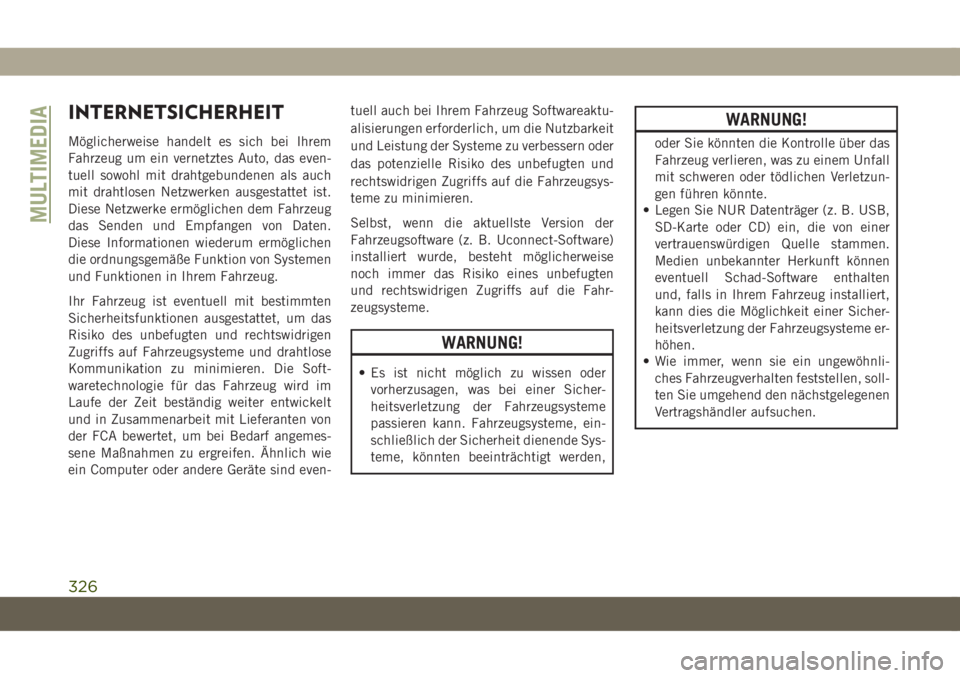
INTERNETSICHERHEIT
Möglicherweise handelt es sich bei Ihrem
Fahrzeug um ein vernetztes Auto, das even-
tuell sowohl mit drahtgebundenen als auch
mit drahtlosen Netzwerken ausgestattet ist.
Diese Netzwerke ermöglichen dem Fahrzeug
das Senden und Empfangen von Daten.
Diese Informationen wiederum ermöglichen
die ordnungsgemäße Funktion von Systemen
und Funktionen in Ihrem Fahrzeug.
Ihr Fahrzeug ist eventuell mit bestimmten
Sicherheitsfunktionen ausgestattet, um das
Risiko des unbefugten und rechtswidrigen
Zugriffs auf Fahrzeugsysteme und drahtlose
Kommunikation zu minimieren. Die Soft-
waretechnologie für das Fahrzeug wird im
Laufe der Zeit beständig weiter entwickelt
und in Zusammenarbeit mit Lieferanten von
der FCA bewertet, um bei Bedarf angemes-
sene Maßnahmen zu ergreifen. Ähnlich wie
ein Computer oder andere Geräte sind even-tuell auch bei Ihrem Fahrzeug Softwareaktu-
alisierungen erforderlich, um die Nutzbarkeit
und Leistung der Systeme zu verbessern oder
das potenzielle Risiko des unbefugten und
rechtswidrigen Zugriffs auf die Fahrzeugsys-
teme zu minimieren.
Selbst, wenn die aktuellste Version der
Fahrzeugsoftware (z. B. Uconnect-Software)
installiert wurde, besteht möglicherweise
noch immer das Risiko eines unbefugten
und rechtswidrigen Zugriffs auf die Fahr-
zeugsysteme.
WARNUNG!
• Es ist nicht möglich zu wissen oder
vorherzusagen, was bei einer Sicher-
heitsverletzung der Fahrzeugsysteme
passieren kann. Fahrzeugsysteme, ein-
schließlich der Sicherheit dienende Sys-
teme, könnten beeinträchtigt werden,
WARNUNG!
oder Sie könnten die Kontrolle über das
Fahrzeug verlieren, was zu einem Unfall
mit schweren oder tödlichen Verletzun-
gen führen könnte.
• Legen Sie NUR Datenträger (z. B. USB,
SD-Karte oder CD) ein, die von einer
vertrauenswürdigen Quelle stammen.
Medien unbekannter Herkunft können
eventuell Schad-Software enthalten
und, falls in Ihrem Fahrzeug installiert,
kann dies die Möglichkeit einer Sicher-
heitsverletzung der Fahrzeugsysteme er-
höhen.
• Wie immer, wenn sie ein ungewöhnli-
ches Fahrzeugverhalten feststellen, soll-
ten Sie umgehend den nächstgelegenen
Vertragshändler aufsuchen.
MULTIMEDIA
326
Page 329 of 420
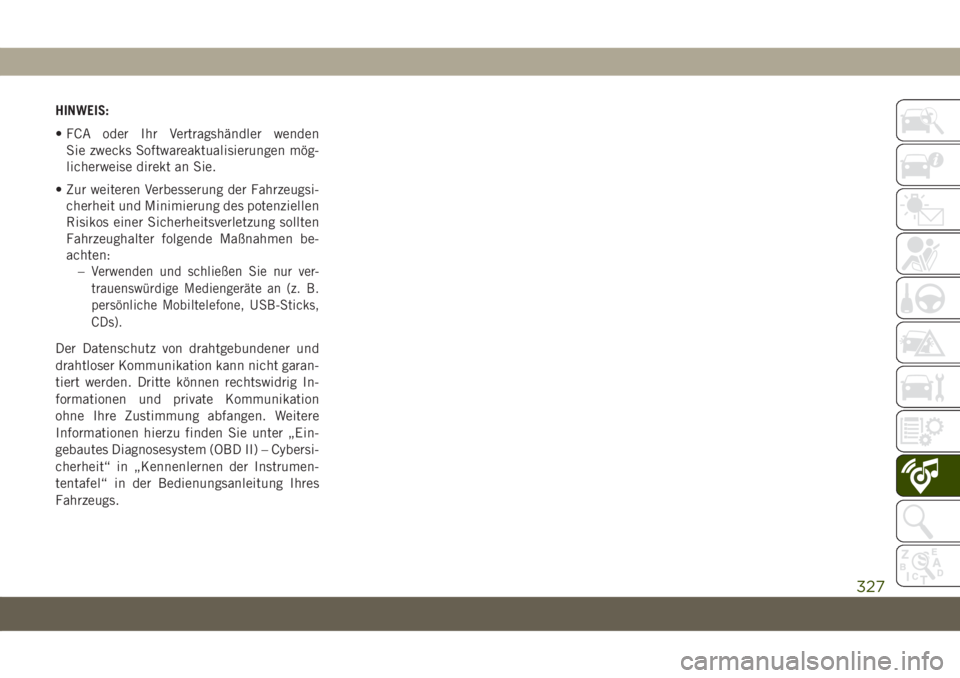
HINWEIS:
• FCA oder Ihr Vertragshändler wenden
Sie zwecks Softwareaktualisierungen mög-
licherweise direkt an Sie.
• Zur weiteren Verbesserung der Fahrzeugsi-
cherheit und Minimierung des potenziellen
Risikos einer Sicherheitsverletzung sollten
Fahrzeughalter folgende Maßnahmen be-
achten:
–
Verwenden und schließen Sie nur ver-
trauenswürdige Mediengeräte an (z. B.
persönliche Mobiltelefone, USB-Sticks,
CDs).
Der Datenschutz von drahtgebundener und
drahtloser Kommunikation kann nicht garan-
tiert werden. Dritte können rechtswidrig In-
formationen und private Kommunikation
ohne Ihre Zustimmung abfangen. Weitere
Informationen hierzu finden Sie unter „Ein-
gebautes Diagnosesystem (OBD II) – Cybersi-
cherheit“ in „Kennenlernen der Instrumen-
tentafel“ in der Bedienungsanleitung Ihres
Fahrzeugs.
327
Page 333 of 420
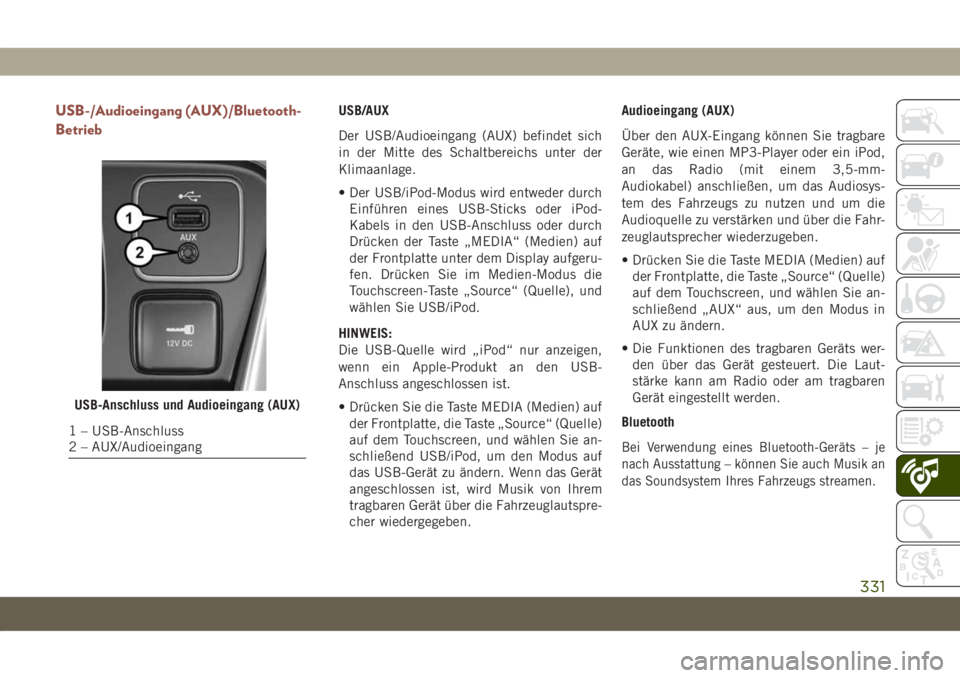
USB-/Audioeingang (AUX)/Bluetooth-
BetriebUSB/AUX
Der USB/Audioeingang (AUX) befindet sich
in der Mitte des Schaltbereichs unter der
Klimaanlage.
• Der USB/iPod-Modus wird entweder durch
Einführen eines USB-Sticks oder iPod-
Kabels in den USB-Anschluss oder durch
Drücken der Taste „MEDIA“ (Medien) auf
der Frontplatte unter dem Display aufgeru-
fen. Drücken Sie im Medien-Modus die
Touchscreen-Taste „Source“ (Quelle), und
wählen Sie USB/iPod.
HINWEIS:
Die USB-Quelle wird „iPod“ nur anzeigen,
wenn ein Apple-Produkt an den USB-
Anschluss angeschlossen ist.
• Drücken Sie die Taste MEDIA (Medien) auf
der Frontplatte, die Taste „Source“ (Quelle)
auf dem Touchscreen, und wählen Sie an-
schließend USB/iPod, um den Modus auf
das USB-Gerät zu ändern. Wenn das Gerät
angeschlossen ist, wird Musik von Ihrem
tragbaren Gerät über die Fahrzeuglautspre-
cher wiedergegeben.Audioeingang (AUX)
Über den AUX-Eingang können Sie tragbare
Geräte, wie einen MP3-Player oder ein iPod,
an das Radio (mit einem 3,5-mm-
Audiokabel) anschließen, um das Audiosys-
tem des Fahrzeugs zu nutzen und um die
Audioquelle zu verstärken und über die Fahr-
zeuglautsprecher wiederzugeben.
• Drücken Sie die Taste MEDIA (Medien) auf
der Frontplatte, die Taste „Source“ (Quelle)
auf dem Touchscreen, und wählen Sie an-
schließend „AUX“ aus, um den Modus in
AUX zu ändern.
• Die Funktionen des tragbaren Geräts wer-
den über das Gerät gesteuert. Die Laut-
stärke kann am Radio oder am tragbaren
Gerät eingestellt werden.
Bluetooth
Bei Verwendung eines Bluetooth-Geräts – je
nach Ausstattung – können Sie auch Musik an
das Soundsystem Ihres Fahrzeugs streamen.
USB-Anschluss und Audioeingang (AUX)
1 – USB-Anschluss
2 – AUX/Audioeingang
331
Page 334 of 420
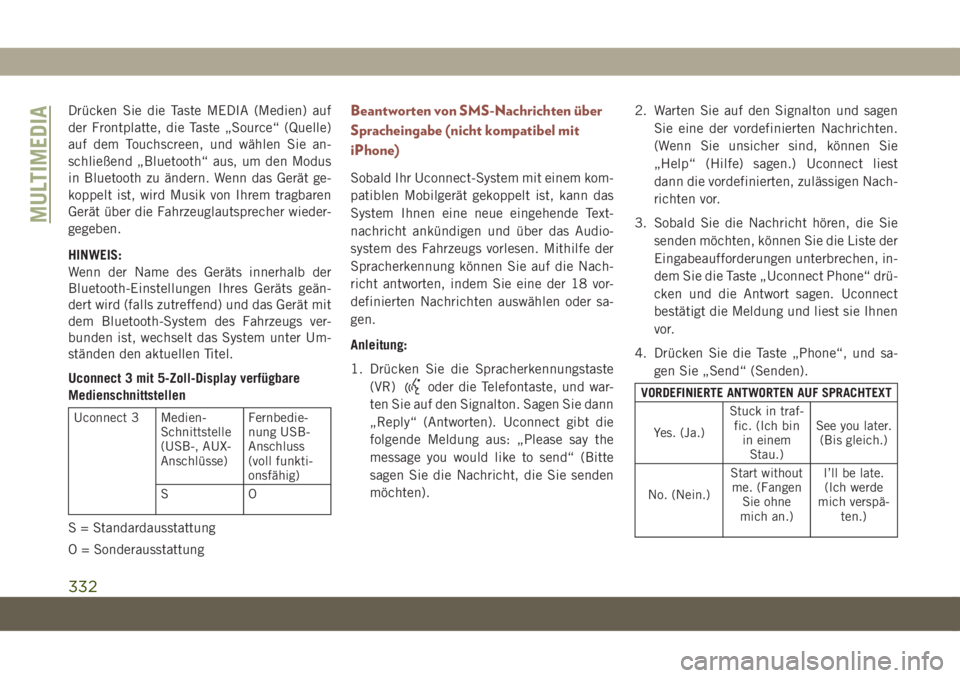
Drücken Sie die Taste MEDIA (Medien) auf
der Frontplatte, die Taste „Source“ (Quelle)
auf dem Touchscreen, und wählen Sie an-
schließend „Bluetooth“ aus, um den Modus
in Bluetooth zu ändern. Wenn das Gerät ge-
koppelt ist, wird Musik von Ihrem tragbaren
Gerät über die Fahrzeuglautsprecher wieder-
gegeben.
HINWEIS:
Wenn der Name des Geräts innerhalb der
Bluetooth-Einstellungen Ihres Geräts geän-
dert wird (falls zutreffend) und das Gerät mit
dem Bluetooth-System des Fahrzeugs ver-
bunden ist, wechselt das System unter Um-
ständen den aktuellen Titel.
Uconnect 3 mit 5-Zoll-Display verfügbare
Medienschnittstellen
Uconnect 3 Medien-
Schnittstelle
(USB-, AUX-
Anschlüsse)Fernbedie-
nung USB-
Anschluss
(voll funkti-
onsfähig)
SO
S = Standardausstattung
O = Sonderausstattung
Beantworten von SMS-Nachrichten über
Spracheingabe (nicht kompatibel mit
iPhone)
Sobald Ihr Uconnect-System mit einem kom-
patiblen Mobilgerät gekoppelt ist, kann das
System Ihnen eine neue eingehende Text-
nachricht ankündigen und über das Audio-
system des Fahrzeugs vorlesen. Mithilfe der
Spracherkennung können Sie auf die Nach-
richt antworten, indem Sie eine der 18 vor-
definierten Nachrichten auswählen oder sa-
gen.
Anleitung:
1. Drücken Sie die Spracherkennungstaste
(VR)
oder die Telefontaste, und war-
ten Sie auf den Signalton. Sagen Sie dann
„Reply“ (Antworten). Uconnect gibt die
folgende Meldung aus: „Please say the
message you would like to send“ (Bitte
sagen Sie die Nachricht, die Sie senden
möchten).2. Warten Sie auf den Signalton und sagen
Sie eine der vordefinierten Nachrichten.
(Wenn Sie unsicher sind, können Sie
„Help“ (Hilfe) sagen.) Uconnect liest
dann die vordefinierten, zulässigen Nach-
richten vor.
3. Sobald Sie die Nachricht hören, die Sie
senden möchten, können Sie die Liste der
Eingabeaufforderungen unterbrechen, in-
dem Sie die Taste „Uconnect Phone“ drü-
cken und die Antwort sagen. Uconnect
bestätigt die Meldung und liest sie Ihnen
vor.
4. Drücken Sie die Taste „Phone“, und sa-
gen Sie „Send“ (Senden).VORDEFINIERTE ANTWORTEN AUF SPRACHTEXT
Yes. (Ja.)Stuck in traf-
fic. (Ich bin
in einem
Stau.)See you later.
(Bis gleich.)
No. (Nein.)Start without
me. (Fangen
Sie ohne
mich an.)I’ll be late.
(Ich werde
mich verspä-
ten.)
MULTIMEDIA
332
Page 341 of 420
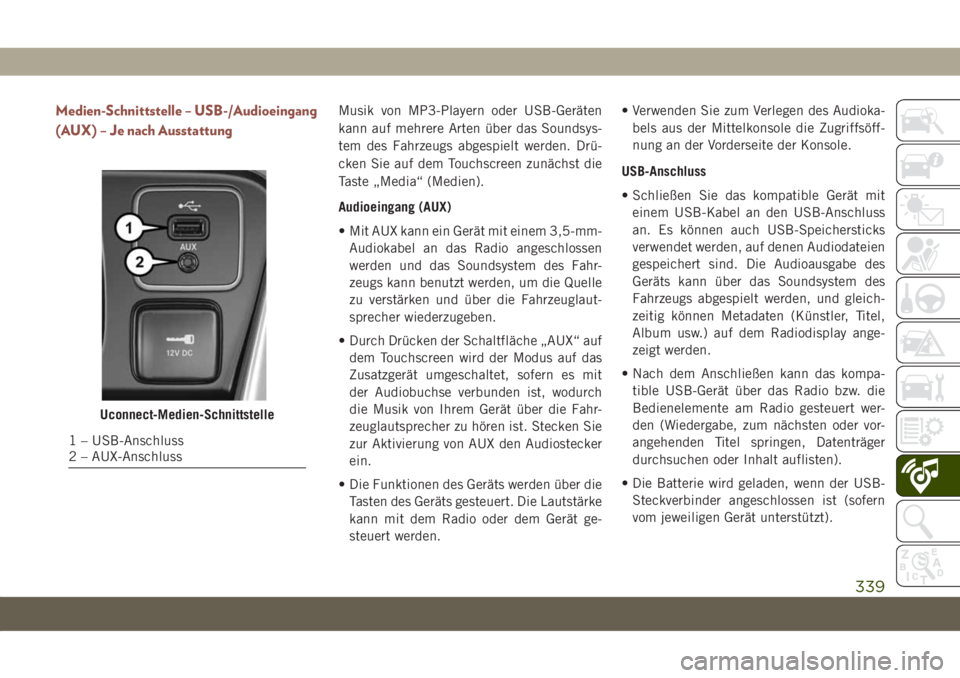
Medien-Schnittstelle – USB-/Audioeingang
(AUX) – Je nach AusstattungMusik von MP3-Playern oder USB-Geräten
kann auf mehrere Arten über das Soundsys-
tem des Fahrzeugs abgespielt werden. Drü-
cken Sie auf dem Touchscreen zunächst die
Taste „Media“ (Medien).
Audioeingang (AUX)
• Mit AUX kann ein Gerät mit einem 3,5-mm-
Audiokabel an das Radio angeschlossen
werden und das Soundsystem des Fahr-
zeugs kann benutzt werden, um die Quelle
zu verstärken und über die Fahrzeuglaut-
sprecher wiederzugeben.
• Durch Drücken der Schaltfläche „AUX“ auf
dem Touchscreen wird der Modus auf das
Zusatzgerät umgeschaltet, sofern es mit
der Audiobuchse verbunden ist, wodurch
die Musik von Ihrem Gerät über die Fahr-
zeuglautsprecher zu hören ist. Stecken Sie
zur Aktivierung von AUX den Audiostecker
ein.
• Die Funktionen des Geräts werden über die
Tasten des Geräts gesteuert. Die Lautstärke
kann mit dem Radio oder dem Gerät ge-
steuert werden.• Verwenden Sie zum Verlegen des Audioka-
bels aus der Mittelkonsole die Zugriffsöff-
nung an der Vorderseite der Konsole.
USB-Anschluss
• Schließen Sie das kompatible Gerät mit
einem USB-Kabel an den USB-Anschluss
an. Es können auch USB-Speichersticks
verwendet werden, auf denen Audiodateien
gespeichert sind. Die Audioausgabe des
Geräts kann über das Soundsystem des
Fahrzeugs abgespielt werden, und gleich-
zeitig können Metadaten (Künstler, Titel,
Album usw.) auf dem Radiodisplay ange-
zeigt werden.
• Nach dem Anschließen kann das kompa-
tible USB-Gerät über das Radio bzw. die
Bedienelemente am Radio gesteuert wer-
den (Wiedergabe, zum nächsten oder vor-
angehenden Titel springen, Datenträger
durchsuchen oder Inhalt auflisten).
• Die Batterie wird geladen, wenn der USB-
Steckverbinder angeschlossen ist (sofern
vom jeweiligen Gerät unterstützt).
Uconnect-Medien-Schnittstelle
1 – USB-Anschluss
2 – AUX-Anschluss
339
Page 342 of 420
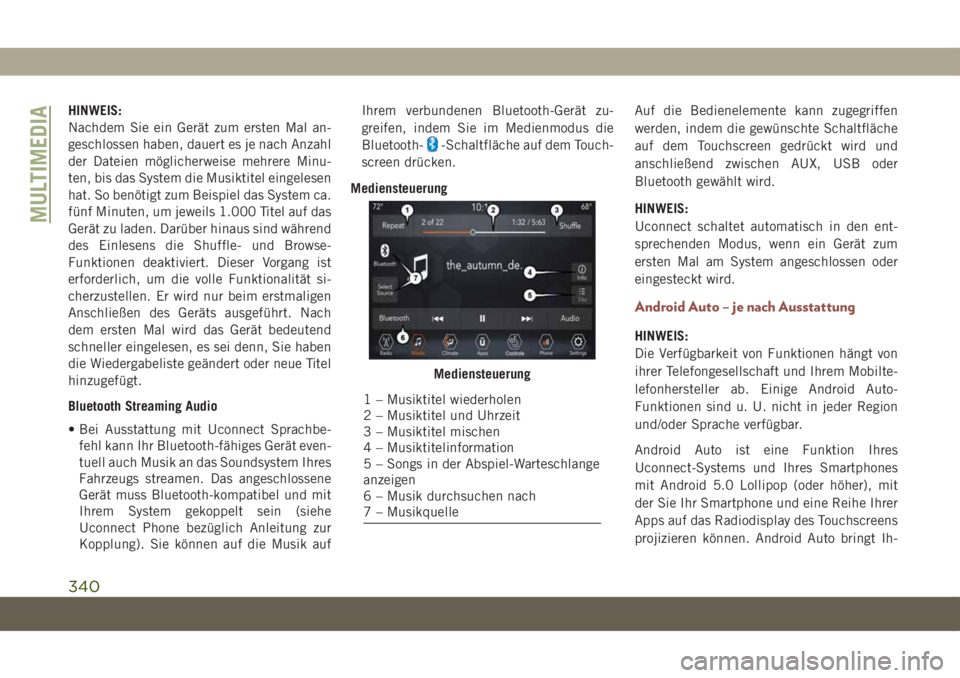
HINWEIS:
Nachdem Sie ein Gerät zum ersten Mal an-
geschlossen haben, dauert es je nach Anzahl
der Dateien möglicherweise mehrere Minu-
ten, bis das System die Musiktitel eingelesen
hat. So benötigt zum Beispiel das System ca.
fünf Minuten, um jeweils 1.000 Titel auf das
Gerät zu laden. Darüber hinaus sind während
des Einlesens die Shuffle- und Browse-
Funktionen deaktiviert. Dieser Vorgang ist
erforderlich, um die volle Funktionalität si-
cherzustellen. Er wird nur beim erstmaligen
Anschließen des Geräts ausgeführt. Nach
dem ersten Mal wird das Gerät bedeutend
schneller eingelesen, es sei denn, Sie haben
die Wiedergabeliste geändert oder neue Titel
hinzugefügt.
Bluetooth Streaming Audio
• Bei Ausstattung mit Uconnect Sprachbe-
fehl kann Ihr Bluetooth-fähiges Gerät even-
tuell auch Musik an das Soundsystem Ihres
Fahrzeugs streamen. Das angeschlossene
Gerät muss Bluetooth-kompatibel und mit
Ihrem System gekoppelt sein (siehe
Uconnect Phone bezüglich Anleitung zur
Kopplung). Sie können auf die Musik aufIhrem verbundenen Bluetooth-Gerät zu-
greifen, indem Sie im Medienmodus die
Bluetooth-
-Schaltfläche auf dem Touch-
screen drücken.
MediensteuerungAuf die Bedienelemente kann zugegriffen
werden, indem die gewünschte Schaltfläche
auf dem Touchscreen gedrückt wird und
anschließend zwischen AUX, USB oder
Bluetooth gewählt wird.
HINWEIS:
Uconnect schaltet automatisch in den ent-
sprechenden Modus, wenn ein Gerät zum
ersten Mal am System angeschlossen oder
eingesteckt wird.
Android Auto – je nach Ausstattung
HINWEIS:
Die Verfügbarkeit von Funktionen hängt von
ihrer Telefongesellschaft und Ihrem Mobilte-
lefonhersteller ab. Einige Android Auto-
Funktionen sind u. U. nicht in jeder Region
und/oder Sprache verfügbar.
Android Auto ist eine Funktion Ihres
Uconnect-Systems und Ihres Smartphones
mit Android 5.0 Lollipop (oder höher), mit
der Sie Ihr Smartphone und eine Reihe Ihrer
Apps auf das Radiodisplay des Touchscreens
projizieren können. Android Auto bringt Ih-
Mediensteuerung
1 – Musiktitel wiederholen
2 – Musiktitel und Uhrzeit
3 – Musiktitel mischen
4 – Musiktitelinformation
5 – Songs in der Abspiel-Warteschlange
anzeigen
6 – Musik durchsuchen nach
7 – Musikquelle
MULTIMEDIA
340
Page 343 of 420
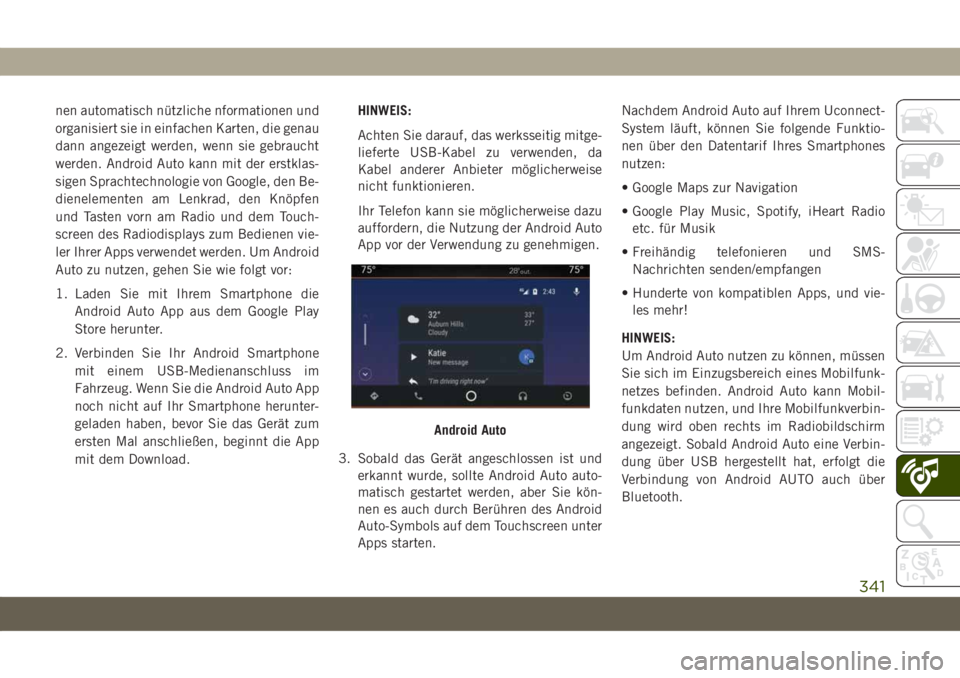
nen automatisch nützliche nformationen und
organisiert sie in einfachen Karten, die genau
dann angezeigt werden, wenn sie gebraucht
werden. Android Auto kann mit der erstklas-
sigen Sprachtechnologie von Google, den Be-
dienelementen am Lenkrad, den Knöpfen
und Tasten vorn am Radio und dem Touch-
screen des Radiodisplays zum Bedienen vie-
ler Ihrer Apps verwendet werden. Um Android
Auto zu nutzen, gehen Sie wie folgt vor:
1. Laden Sie mit Ihrem Smartphone die
Android Auto App aus dem Google Play
Store herunter.
2. Verbinden Sie Ihr Android Smartphone
mit einem USB-Medienanschluss im
Fahrzeug. Wenn Sie die Android Auto App
noch nicht auf Ihr Smartphone herunter-
geladen haben, bevor Sie das Gerät zum
ersten Mal anschließen, beginnt die App
mit dem Download.HINWEIS:
Achten Sie darauf, das werksseitig mitge-
lieferte USB-Kabel zu verwenden, da
Kabel anderer Anbieter möglicherweise
nicht funktionieren.
Ihr Telefon kann sie möglicherweise dazu
auffordern, die Nutzung der Android Auto
App vor der Verwendung zu genehmigen.
3. Sobald das Gerät angeschlossen ist und
erkannt wurde, sollte Android Auto auto-
matisch gestartet werden, aber Sie kön-
nen es auch durch Berühren des Android
Auto-Symbols auf dem Touchscreen unter
Apps starten.Nachdem Android Auto auf Ihrem Uconnect-
System läuft, können Sie folgende Funktio-
nen über den Datentarif Ihres Smartphones
nutzen:
• Google Maps zur Navigation
• Google Play Music, Spotify, iHeart Radio
etc. für Musik
• Freihändig telefonieren und SMS-
Nachrichten senden/empfangen
• Hunderte von kompatiblen Apps, und vie-
les mehr!
HINWEIS:
Um Android Auto nutzen zu können, müssen
Sie sich im Einzugsbereich eines Mobilfunk-
netzes befinden. Android Auto kann Mobil-
funkdaten nutzen, und Ihre Mobilfunkverbin-
dung wird oben rechts im Radiobildschirm
angezeigt. Sobald Android Auto eine Verbin-
dung über USB hergestellt hat, erfolgt die
Verbindung von Android AUTO auch über
Bluetooth.
Android Auto
341